谷歌浏览器如何安装和卸载扩展
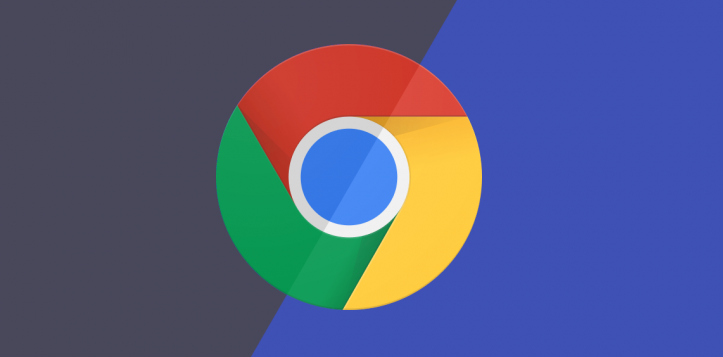
在当今数字化时代,浏览器已成为我们上网冲浪不可或缺的工具,而谷歌浏览器以其强大的功能和丰富的扩展库受到了广泛欢迎。扩展程序能极大地增强浏览器的功能,比如广告拦截、密码管理、生产力提升等。但很多用户可能对如何安装和卸载这些扩展感到困惑。下面,我们就来详细介绍一下在谷歌浏览器中安装和卸载扩展的方法。
一、安装谷歌浏览器扩展
1. 打开谷歌网上应用店:首先,确保你的谷歌浏览器是最新版本。然后,在浏览器地址栏中输入“chrome://extensions/”或点击浏览器右上角的三点菜单,选择“更多工具”>“扩展程序”。这会直接带你进入扩展程序的管理页面,但请注意,这个页面本身不提供下载,它更多是用于管理和查看已安装的扩展。要下载新扩展,你需要访问谷歌网上应用店。
2. 搜索并选择扩展:在谷歌网上应用店的搜索框中输入你想要的扩展名称,比如“广告拦截器”或“LastPass密码管理器”。浏览搜索结果,仔细阅读每个扩展的描述、用户评价、权限要求等信息,以确保它符合你的需求和安全标准。
3. 安装扩展:找到合适的扩展后,点击“添加到Chrome”按钮。浏览器会弹出一个确认对话框,询问你是否确定要添加该扩展。点击“添加扩展程序”,等待下载和安装完成。安装成功后,你会在浏览器右上角看到一个新的扩展图标。
二、管理已安装的扩展
1. 启用/禁用扩展:有时候,你可能需要暂时关闭某个扩展,比如为了测试网站功能或提升浏览速度。在“chrome://extensions/”页面,找到你想管理的扩展,点击其旁边的开关按钮即可启用或禁用。
2. 更新扩展:开发者会定期发布更新以修复问题或增加新功能。谷歌浏览器通常会自动检查并更新扩展,但你也可以手动触发更新。在“chrome://extensions/”页面,开启“开发者模式”后,点击“检查更新”按钮,浏览器会列出所有可更新的扩展。
三、卸载谷歌浏览器扩展
1. 通过管理页面卸载:如果你不再需要某个扩展,或者想要移除它以解决冲突或性能问题,可以在“chrome://extensions/”页面进行操作。找到要卸载的扩展,点击“删除”按钮(垃圾桶图标)。系统会再次询问你是否确定要移除该扩展及其相关数据,确认后即可完成卸载。
2. 注意事项:某些扩展可能会请求保留部分数据或设置,以便将来重新安装时使用。如果你希望彻底清除所有数据,请在卸载前仔细阅读提示信息。
通过以上步骤,你可以轻松地在谷歌浏览器中安装和管理扩展程序,无论是为了提升工作效率还是增强浏览体验,都能找到合适的工具。记得定期检查和更新你的扩展,以确保它们既安全又高效。
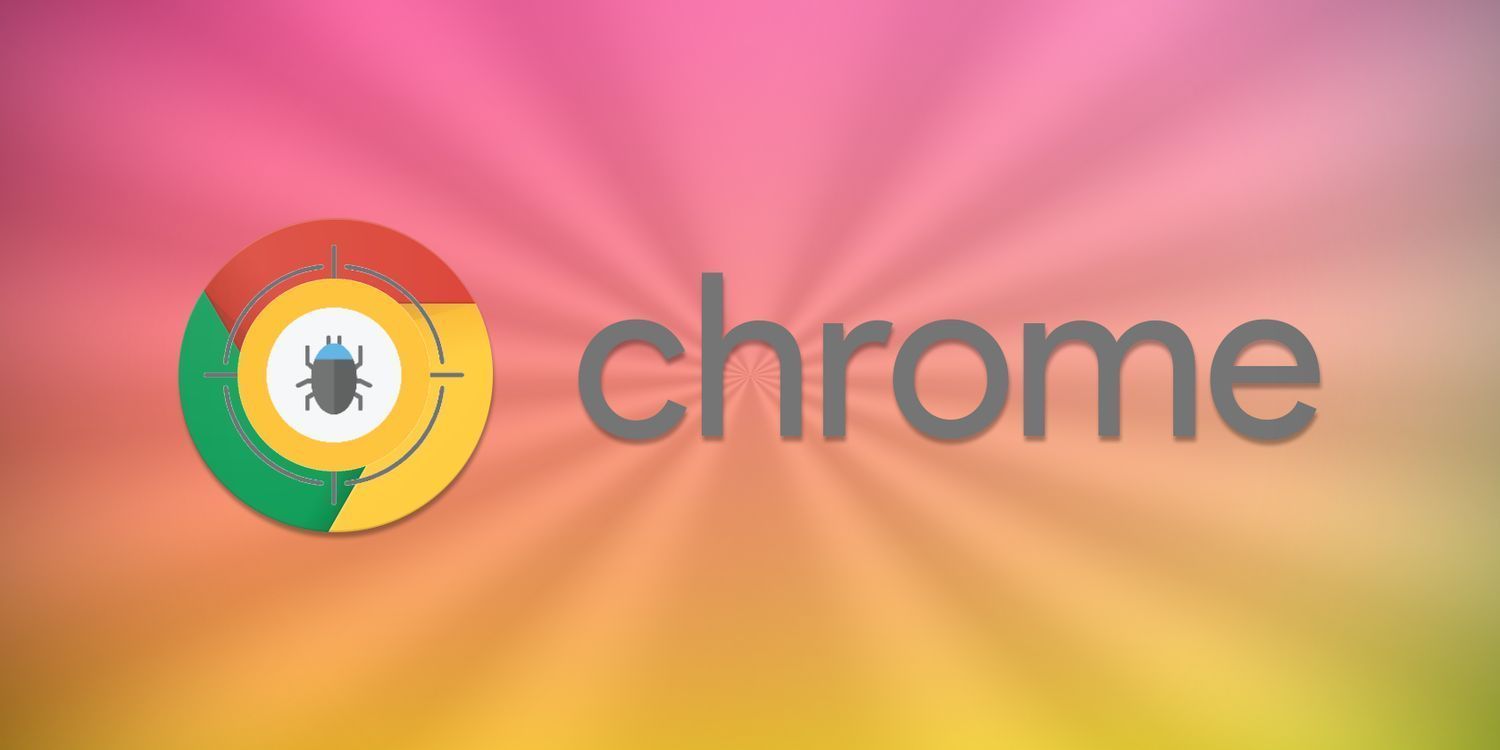
如何通过Google浏览器设置并管理历史记录
介绍如何在Google浏览器中设置并管理浏览历史记录,方便查看与删除记录,提升浏览体验与隐私保护。

谷歌浏览器怎么设置每次打开都是新的窗口
谷歌浏览器怎么设置每次打开都是新的窗口?下面就让小编给大家介绍谷歌浏览器设置打开就是新窗口教程,希望本篇文章能够帮到大家。
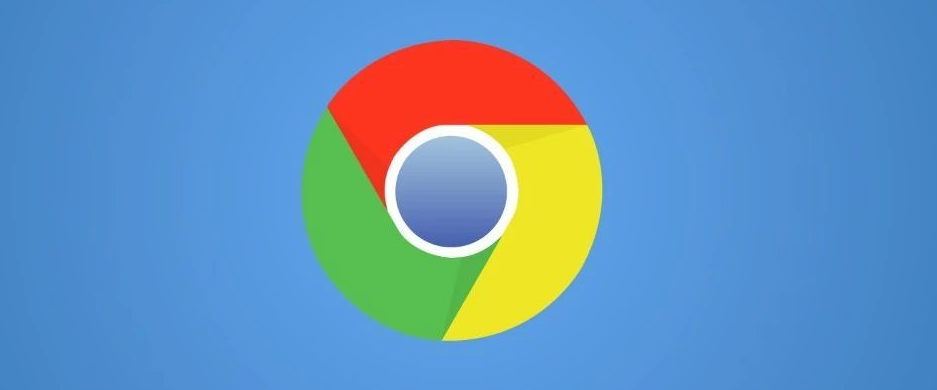
在google Chrome中启用跨设备同步功能提升使用体验
启用Google Chrome的跨设备同步功能,实现书签、密码等数据的无缝同步,提升在不同设备间的使用体验。
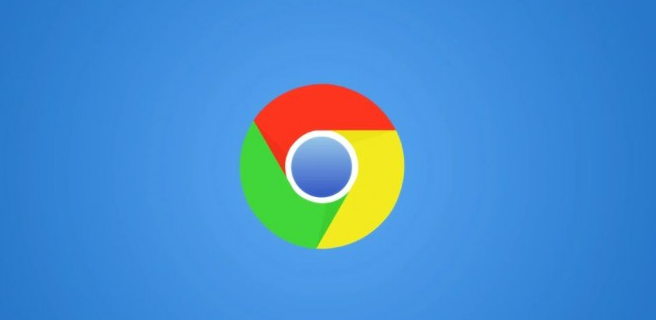
手机谷歌浏览器如何设置字体大小
您可以在手机谷歌浏览器的设置中调整网页的字体大小,使浏览体验更加舒适。

如何通过Chrome浏览器解决页面内容加载慢的问题
当网页内容加载缓慢时,用户可以通过Chrome浏览器的性能工具进行诊断,并优化页面的资源加载顺序。通过清理缓存和禁用不必要的扩展,用户可以显著提升页面加载速度,确保更流畅的浏览体验。

谷歌浏览器怎么把网页生成二维码
谷歌浏览器怎么把网页生成二维码?接下来小编就给大家带来谷歌浏览器为网页创建二维码方法步骤,有需要的朋友不妨来看看了解一下。

如何使用Chrome加强Windows的游戏性能
本篇文章就给大家带来利用谷歌浏览器加强Windows游戏性能的技巧,感兴趣的朋友快来看看吧。

手机版谷歌浏览器怎么升级
手机版谷歌浏览器怎么升级?接下来小编就给大家带来谷歌浏览器手机版最新升级攻略,还不知道怎么在手机上升级谷歌浏览器版本的朋友赶紧来看看吧。

谷歌浏览器安全检查在哪打开
本篇文章给大家带来开启谷歌浏览器的安全检查功能方法教学,希望能够帮助大家解决问题。

谷歌浏览器要怎么下载离线包
你有没有想要知道的谷歌浏览器使用技巧呢呢,你知道谷歌浏览器要怎么下载离线包吗?来了解谷歌浏览器下载离线包的具体步骤,大家可以学习一下

如何在 macbookpro 上安装谷歌浏览器?<安装教程>
Google Chrome for Mac是一款使用非常广泛的浏览器,界面简洁美观,还支持无痕浏览,非常实用。

谷歌浏览器如何调整“插件的加载顺序”
虽然谷歌浏览器不支持直接调整插件的加载顺序,但通过一系列有效的管理和优化措施,可以显著改善插件的加载效率和使用体验。

如何将书签侧边栏添加到 Google Chrome?
如果您希望进一步自定义 Google Chrome 并经常使用书签,您可能希望有一个书签侧边栏。以下是如何添加一个。

什么是Google Chrome中的空闲检测?如何禁用空闲检测API?
Chrome的空闲检测API自发布以来已经引起了不少人的关注。一些人可能会称之为对物理隐私的侵犯,而一些人认为该功能对于某些网络应用程序来说是理想的。

如何在谷歌浏览器中突出显示和分享来自网站的报价?
有时您想突出显示和分享网站上的部分文本,无论是与朋友、同事还是在社交媒体上。虽然您始终可以使用简单的突出显示工具来实现此目的,但 Google Chrome 正在测试一种时尚的卡片功能,可让您轻松分享来自网站的报价。

如何给Chrome扩展分配键盘快捷键?
当你在Google Chrome上安装了很多扩展时,通过点击每一个来管理它们将是一件困难的任务。键盘快捷键将帮助你节省时间,快速完成工作。您可以为每个扩展指定快捷方式,以根据扩展的性质激活或停用。

谷歌浏览器总是崩溃怎么办
你有没有在使用谷歌浏览器的时候遇到各种问题呢,你知道谷歌浏览器总是崩溃是怎么回事呢?来了解谷歌浏览器总是崩溃的解决方法,大家可以学习一下。

Windows 7如何提升谷歌浏览器的隐私设置
本篇文章给大家整理了提升Windows 7中谷歌浏览器隐私设置的方法,感兴趣的朋友千万不要错过了。





